随着科技的不断发展,手机已经成为人们生活中必不可少的一部分,而iPhone作为一款备受欢迎的智能手机,其功能也在不断完善和更新。其中收发彩信是很多用户非常关注的一个功能。如果您想要在iPhone上启用收发彩信,只需要按照简单的操作步骤进行设置即可。接下来让我们一起来了解一下iPhone收发彩信的操作步骤吧。
iPhone 收发彩信的操作步骤
方法如下:
打开设置应用程序。
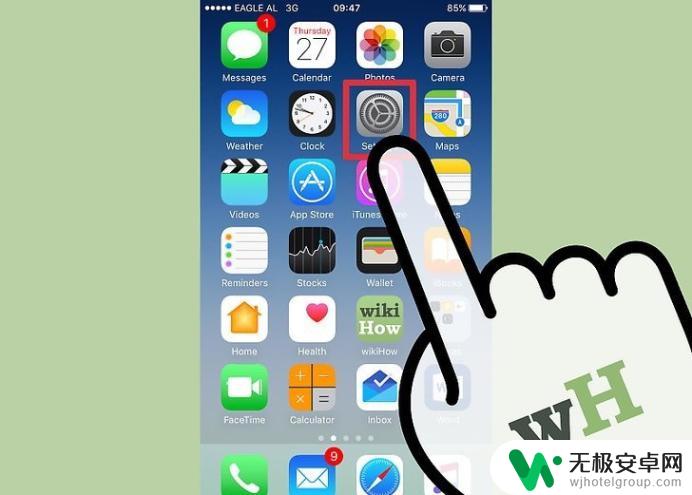
打开信息菜单。
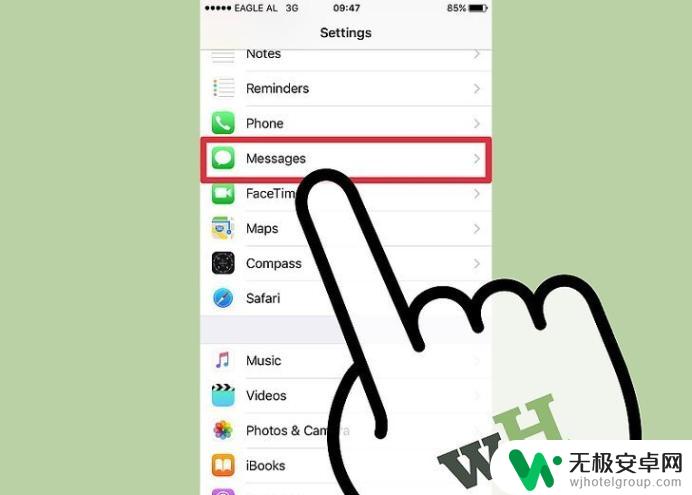
拨动“收发彩信”的开关,启用“收发彩信”功能。滑动消息页面,直到你找到收发彩信的滑块,它位于短信/彩信部分中。点击滑块来打开它。
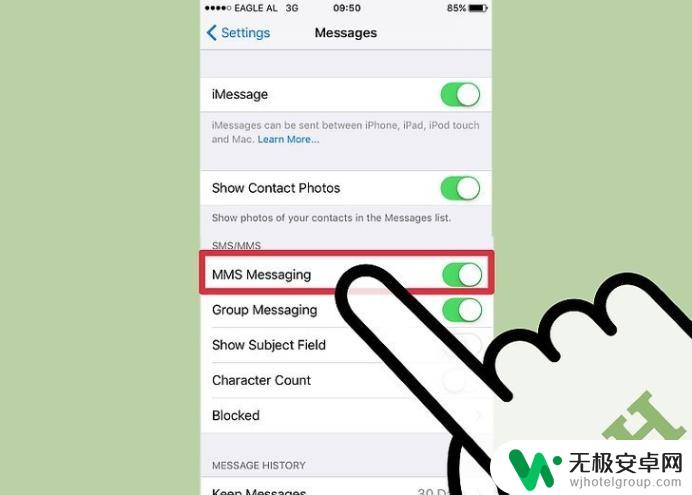
启用“群信息”功能。点击群信息功能滑块打开群信息功能。群信息使用多媒体信息服务格式,因此它们也同样归属于彩信服务模块。具有同样的要求。
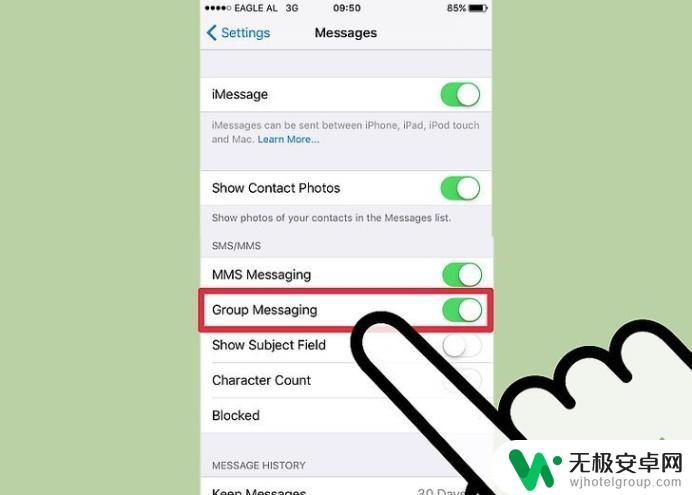
启用蜂窝移动数据。确保你也启用了蜂窝移动数据功能,否则你将无法接收彩信。返回到设置主菜单,点击列表上方的蜂窝移动网络。然后点击“蜂窝移动数据”滑块,确保打开蜂窝移动网络。
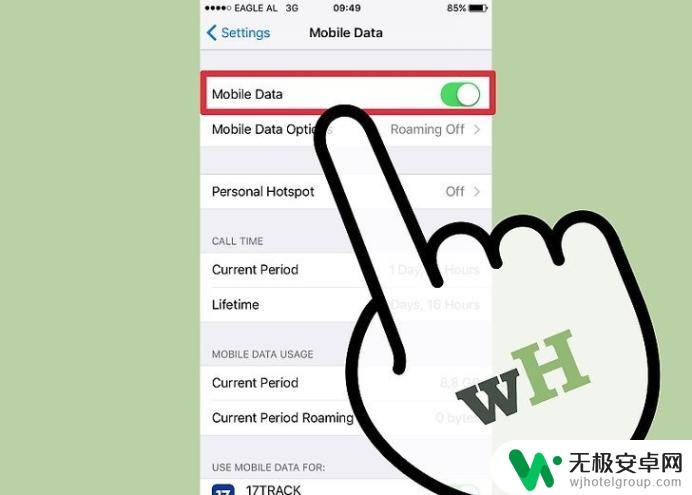
以上就是关于iPhone需要启用收发彩信的全部内容,如果有出现相同情况的用户,可以按照以上方法来解决。









